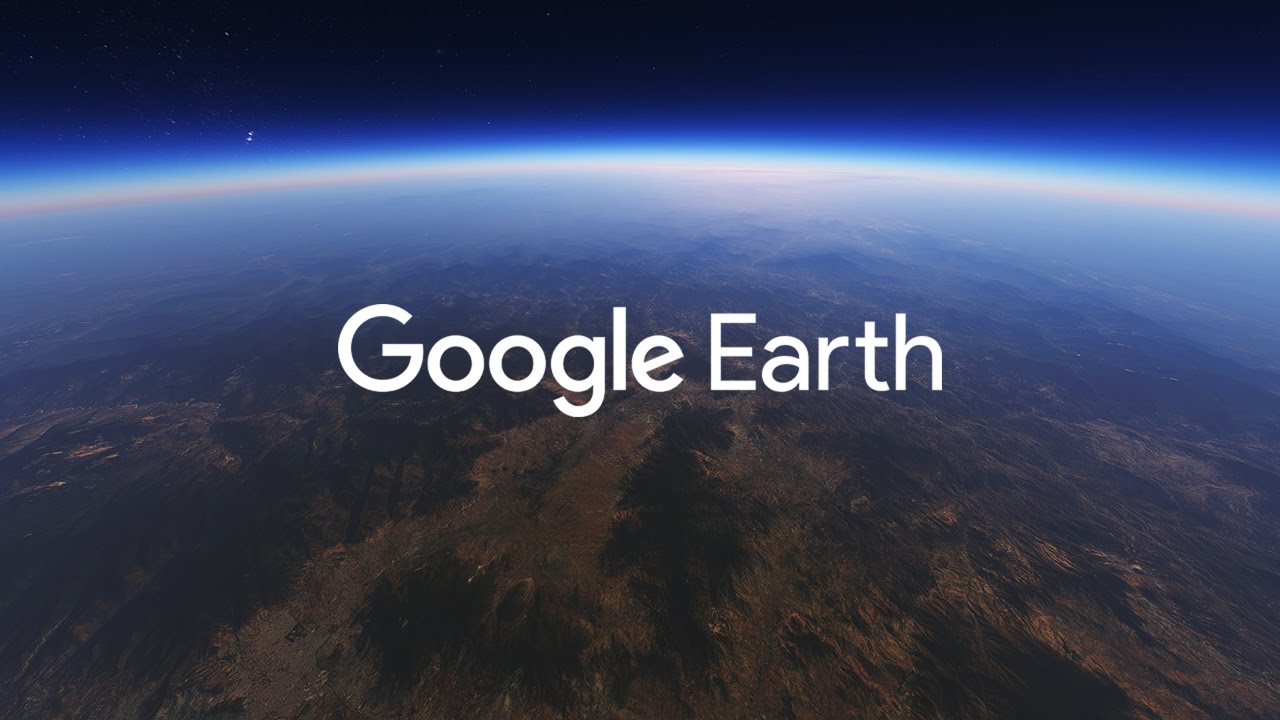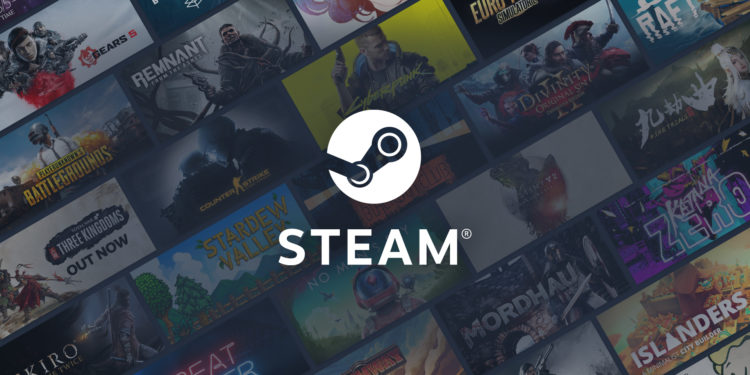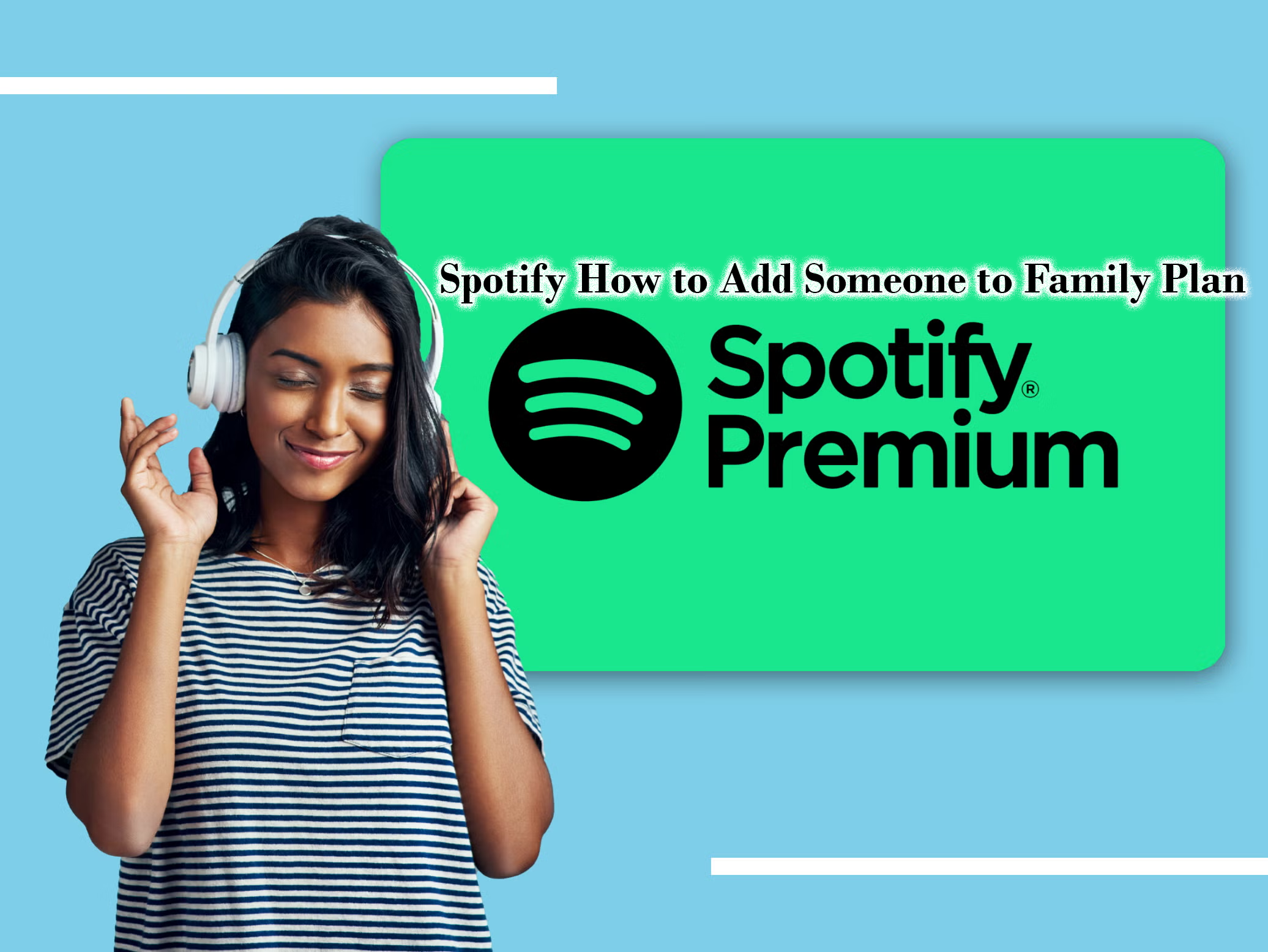Bahagian penting dalam mengesan salasilah anda ialah mencari tanda tempat dan tempat yang wujud pada zaman nenek moyang anda. Google Earth Pro menyediakan cara yang menarik untuk menggambarkan tempat tinggal dan perjalanan nenek moyang anda. Muat turun Google Earth Pro dan terokai proses di bawah.
Kumpulkan Data Sejarah Keluarga Anda
Sebelum Menuju ke aplikasi Google Earth Pro, anda mesti mengumpulkan seberapa banyak maklumat yang mungkin untuk dimasukkan ke dalam perisian. Ini mungkin termasuk:
- Alamat: Anda memerlukan alamat yang paling penting, seperti tempat kelahiran, sekolah, kediaman dan tapak pengebumian.
- Tarikh dan cerita: Perhatikan tarikh untuk beberapa acara paling penting yang berkaitan dengan lokasi.
Memasukkan Maklumat Ke dalam Google Earth Pro
Langkah 1: Lancarkan apl desktop Google Earth Pro.
Langkah 2: Masukkan lokasi anda yang disediakan ke dalam bar carian dan klik Cari. Pada anak tetingkap kanan, Google Earth akan mengezum ke lokasi pilihan anda.

Langkah 3: Klik pada ikon Tambah Peletakan pada bar alat, seret pin ke lokasi peta yang tepat, berikan Nama dan Penerangan mengikut keperluan, dan klik pada OK.


Langkah 4: Ulang langkah 3 untuk menambah seberapa banyak peletakan yang diperlukan. Ini boleh menjadi sekolah, hospital atau mercu tanda lain.
Langkah 5: Secara pilihan, klik kanan pada peletakan pada anak tetingkap kiri di bawah Tempat dan klik pada Tambah > Folder > nama dan huraikannya > klik pada OK untuk menyusun peletakan ke dalam folder.


Langkah 6: Klik pada ikon Jam dalam bar alat untuk mula menyediakan Imejan Sejarah.


Langkah 7: Luncurkan ke kiri atau kanan pada gelangsar Imejan Sejarah. Ini bagus untuk melihat bagaimana lokasi telah berkembang dari semasa ke semasa.


Langkah 8: Klik pada ikon Tambah Laluan (ikon baris), berikan Nama dan Penerangan, dan klik pada OK. Anda boleh mencipta banyak laluan untuk mewakili pergerakan atau penghijrahan nenek moyang anda.


Langkah 9: Secara pilihan, anda boleh mengklik pada ikon Rekod Lawatan > klik pada butang Rekod merah > mula menavigasi laluan yang dilalui oleh nenek moyang anda. Klik pada butang Rakam merah untuk menamatkan rakaman.


Menyimpan dan Berkongsi Projek Sejarah Keluarga Anda
Sebaik sahaja anda telah menambahkan semua elemen pada projek Google Earth Pro, anda boleh menyimpan dan berkongsinya.
Langkah 1: Klik kanan folder yang mengandungi projek sejarah keluarga anda dalam panel Tempat pada anak tetingkap kiri.
Langkah 2: Pilih Simpan Tempat Sebagai, namakannya dan simpan sebagai fail .kmz.


Anda boleh menghantar e-mel fail ini kepada sesiapa sahaja untuk berkongsi data sejarah keluarga anda. Atau rujuk semula sekerap yang anda mahu.